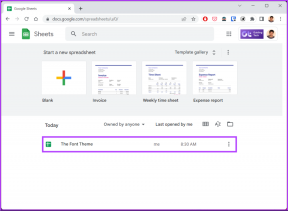Jak ręcznie zaktualizować Androida do najnowszej wersji?
Różne / / November 28, 2021
W tym przewodniku zobaczymy, jak ręcznie zaktualizować Andriod do najnowszej wersji za pomocą ustawień urządzenia, komputera lub pakietu aktualizacji urządzenia. Od czasu do czasu na naszych urządzeniach z Androidem pojawia się wiele powiadomień o aktualizacjach oprogramowania. Potrzeba tych aktualizacji staje się znacząca, ponieważ dzięki tym aktualizacjom wzrasta bezpieczeństwo i szybkość naszego urządzenia. Te aktualizacje wprowadzają również wiele nowych funkcji do naszych telefonów z systemem Android i ostatecznie poprawiają wydajność naszego urządzenia.

Należy pamiętać, że aktualizacja urządzenia jest prostym procesem, ale trzeba się upewnić, że tak utworzyli kopię zapasową swoich plików i innych danych osobowych, aby nie zostały usunięte podczas aktualizacja. Aktualizacja nie spowoduje żadnych szkód w urządzeniu, ale należy podjąć wszelkie kroki, aby dane były bezpieczne.
Po utworzeniu kopii zapasowej wszystkich ważnych plików wykonaj czynności wymienione w przewodniku, aby ręcznie zaktualizować Androida do najnowszej wersji.
Zawartość
- Jak ręcznie zaktualizować Androida do najnowszej wersji?
- Metoda 1: Aktualizacja urządzenia za pomocą ustawień urządzenia
- Metoda 2: Aktualizacja urządzenia za pomocą komputera
- Metoda 3: Aktualizacja urządzenia za pomocą pakietu aktualizacyjnego
- Metoda 4: Aktualizacja urządzenia za pomocą urządzenia do rootowania.
Jak ręcznie zaktualizować Androida do najnowszej wersji?
Sprawdzanie wersji Androida na telefonie
Przed zainstalowaniem aktualizacji telefonu musisz najpierw sprawdzić wersję Androida swojego telefonu. Postępuj zgodnie z instrukcjami, aby dowiedzieć się o wersji Androida na swoim urządzeniu:
1. Kliknij Ustawienia i wtedy system.

2. W menu systemowym znajdziesz O telefonie opcję, kliknij ją, aby znaleźć wersję swojego Androida.

Różne metody aktualizacji metod urządzeń z systemem Android są podobne dla wszystkich urządzeń, ale mogą się nieznacznie różnić ze względu na różnice w wersjach systemu Android. Podane poniżej metody są ogólne i działają na wszystkich urządzeniach z Androidem:
Metoda 1: Aktualizacja urządzenia za pomocą ustawień urządzenia
Aby użyć ustawień urządzenia do ręcznej aktualizacji urządzenia z systemem Android do najnowszej wersji, wykonaj następujące czynności:
1. Przede wszystkim musisz podłączyć urządzenie do Wi-Fi, przesuwając pasek powiadomień i dotykając przycisku Wi-Fi. Po nawiązaniu połączenia Wi-Fi ikona zmieni kolor na niebieski. Konieczna jest aktualizacja urządzenia w sieci bezprzewodowej, ponieważ te aktualizacje zużywają dużo danych. Ponadto dane komórkowe są znacznie wolniejsze niż sieć bezprzewodowa.

2. Teraz otwórz aplikację Ustawienia na swoim telefonie z Androidem. W Ustawieniach stuknij opcję Informacje o telefonie lub Aktualizacja oprogramowania.
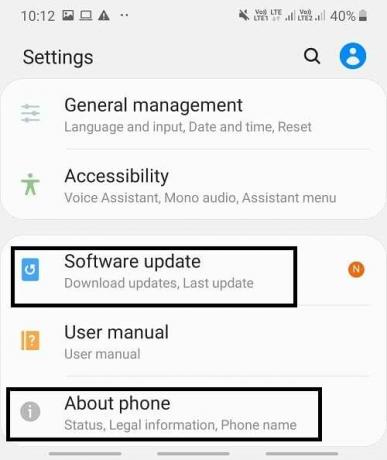
3. W obszarze Informacje o telefonie lub Aktualizacje systemu dotknij opcji Pobierz i zainstaluj aktualizacje.

4. Twój telefon zacznie sprawdzać dostępność aktualizacji.
5. Jeśli jakakolwiek aktualizacja jest dostępna, na ekranie pojawi się opcja Pobierz aktualizację. Stuknij w przycisk Pobierz aktualizację, a telefon rozpocznie pobieranie aktualizacji.

6. Poczekaj, aż proces pobierania się zakończy. Może to potrwać kilka minut, a następnie musisz zainstalować aktualizację.
7. Po zakończeniu instalacji pojawi się monit o ponowne uruchomienie urządzenia.
Po wykonaniu wszystkich kroków, gdy urządzenie uruchomi się ponownie, zostanie zaktualizowane do najnowszej wersja Androida. Jeśli Twój telefon jest już zaktualizowany, na ekranie pojawi się komunikat informujący o tym samym.
Metoda 2: Aktualizacja urządzenia za pomocą komputera
Możesz zaktualizować swoje urządzenie z Androidem do najnowszej wersji za pomocą komputera, odwiedzając oficjalną witrynę producenta urządzenia.
Aby zaktualizować urządzenie z systemem Android do najnowszej wersji za pomocą komputera, wykonaj następujące czynności:
1. Otwórz dowolną przeglądarkę internetową, taką jak Google Chrome, Mozilla Firefox, Internet Explorer, Microsoft Edge itp. w Twoim komputerze.
2. W przeglądarce internetowej odwiedź oficjalną stronę Producenta Urządzenia. Strona internetowa Producenta może różnić się w zależności od marek Producenta.
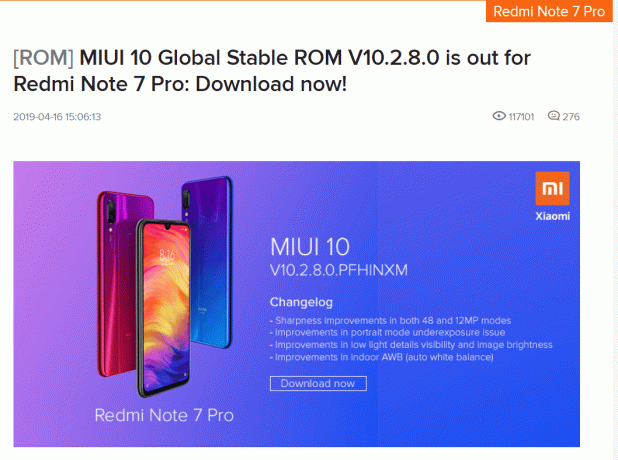
3. Po otwarciu oficjalnej strony internetowej producenta urządzenia poszukaj opcji pomocy. Kliknij na to.
4. W sekcji pomocy technicznej możesz zostać poproszony o wprowadzenie szczegółowych informacji o urządzeniu i zarejestrowaniu urządzenia, aby uzyskać dostęp do oprogramowania zgodnie z urządzeniem.
5. Ale już, sprawdź, czy dla Twojego urządzenia dostępna jest jakakolwiek aktualizacja.
6. Jeśli aktualizacja jest dostępna, pobierz oprogramowanie do zarządzania urządzeniem. Aktualizację będzie można zainstalować w telefonie za pośrednictwem komputera wyłącznie przy użyciu oprogramowania do zarządzania urządzeniami. Oprogramowanie do zarządzania urządzeniami różni się w zależności od producenta.

7. Po zainstalowaniu oprogramowania do zarządzania urządzeniami otwórz pobrany folder. Będzie miał polecenie aktualizacji.
8. Ale już, podłącz urządzenie z systemem Android do komputera.
9. Znajdź polecenie aktualizacji w oprogramowaniu do zarządzania urządzeniami. Ogólnie jest dostępny w zakładce lub menu rozwijanym.
10. Podłączone urządzenie rozpocznie aktualizację po kliknięciu opcji polecenia aktualizacji.
11. Postępuj zgodnie z instrukcjami wyświetlanymi na ekranie, aby zakończyć proces instalacji aktualizacji.
12. Po zakończeniu instalacji odłącz urządzenie od komputera i uruchom je ponownie.
Po wykonaniu tych kroków urządzenie uruchomi się ponownie, zostanie zaktualizowane do najnowszej wersji Androida.
Czytaj więcej:Uruchom aplikacje na Androida na komputerze z systemem Windows
Metoda 3: Aktualizacja urządzenia za pomocą pakietu aktualizacyjnego
Witryna producenta Androida będzie zawierała określone pliki i aktualizacje, które możesz bezpośrednio pobrać i zainstalować, aby zaktualizować swoją wersję Androida. Najlepiej byłoby, gdybyś poszedł do Pobierz menu witryny producenta, a następnie pobrać najnowszy pakiet aktualizacji z jego witryny. Należy pamiętać, że instalowana aktualizacja musi należeć do modelu urządzenia.
1. Pobierz aktualizację ze strony internetowej i zapisz go na karcie pamięci Telefonu.
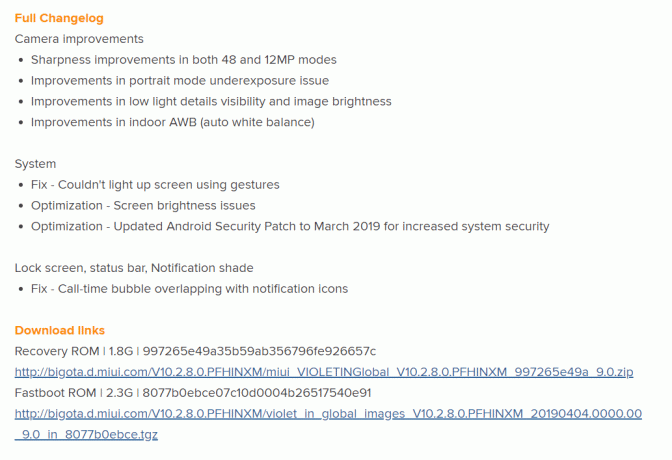
2. Otwórz menu Ustawienia w telefonie i kliknij O telefonie.

3. W menu Informacje o telefonie kliknij Aktualizacja systemu lub aktualizacja oprogramowania. Gdy zobaczysz pakiet uaktualnienia, kliknij Kontynuuj instalację paczka.

4. Twój telefon uruchomi się ponownie i zostanie automatycznie zaktualizowany.
Metoda 4: Aktualizacja urządzenia za pomocą urządzenia do rootowania.
Korzenie to kolejna metoda aktualizacji urządzenia. Kiedy najnowsza wersja Androida jest dostępna dla twojego systemu, możesz spróbować zrootować urządzenie i w ten sposób uzyskaj dostęp do uprawnień superadministratora, a także możesz włączyć aktualizacje bez żadnych wydanie.
Aby zrootować telefon z Androidem, postępuj zgodnie z instrukcjami podanymi poniżej:
1. Zainstaluj aplikację root na swoim komputerze i podłącz telefon do systemu za pomocą kabla USB.
2. Postępuj zgodnie z instrukcjami wyświetlanymi na ekranie i zrootuj telefon.
3. Uruchom ponownie telefon, a będziesz mieć zaktualizowaną wersję Androida na swoim urządzeniu.
Czytaj więcej:Jak zainstalować ADB (Android Debug Bridge) w systemie Windows 10?
Mamy nadzieję, że dzięki tym metodom będziesz w stanie ręcznie zaktualizować swoje urządzenie z Androidem do najnowszej wersji i będziesz mógł cieszyć się ulepszonymi funkcjami zaktualizowanej wersji.